Aggiungere un volume
 Suggerisci modifiche
Suggerisci modifiche


È possibile creare un volume e aggiungerlo a una VM di storage esistente configurata per il servizio NFS o SMB.
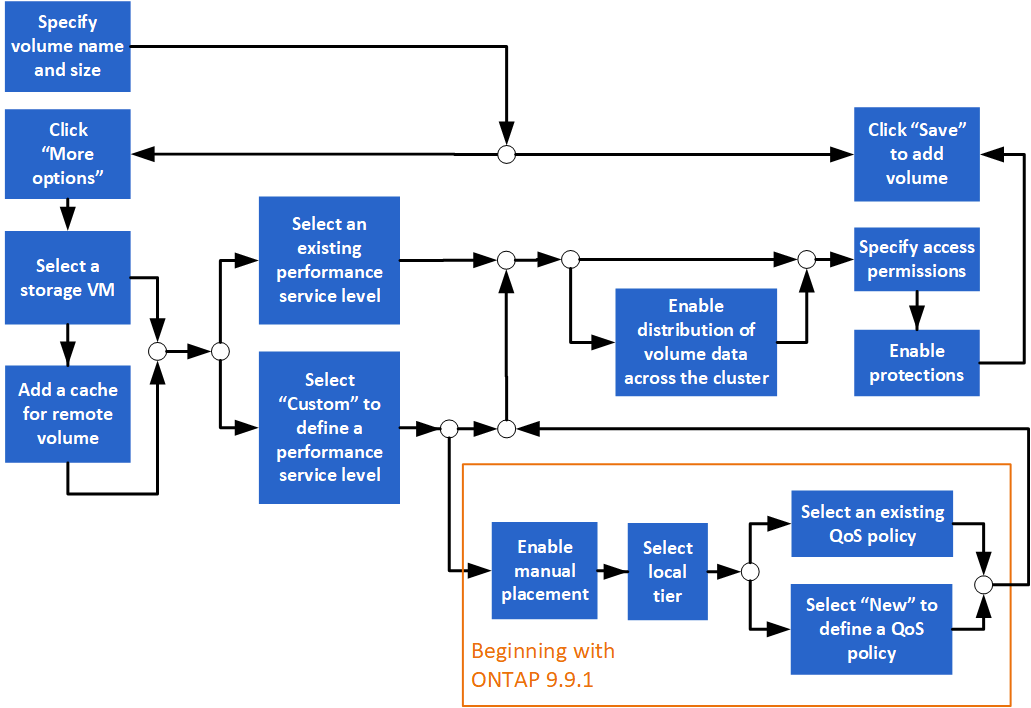
-
Nel cluster dovrebbe essere presente una VM di storage configurata per il servizio NFS o SMB.
-
A partire da ONTAP 9.13.1, puoi abilitare l'analisi della capacità e il monitoraggio delle attività per impostazione predefinita sui nuovi volumi. In System Manager, è possibile gestire le impostazioni predefinite a livello di cluster o storage VM. Per ulteriori informazioni, vedere "Abilita analisi del file system".
-
Accedere a Storage > Volumes (Storage > volumi).
-
Selezionare
 .
. -
Specificare un nome e una dimensione per il volume.
-
Eseguire una delle seguenti operazioni:
Selezionare questo pulsante…
Per eseguire questa azione…
Salva
Il volume viene creato e aggiunto utilizzando le impostazioni predefinite del sistema. Non sono necessari passaggi aggiuntivi.
Altre opzioni
Passare a. [step5] consente di definire le specifiche del volume.
-
[[fase 5,fase 5]]] il nome e le dimensioni del volume vengono visualizzati se precedentemente specificati. In caso contrario, inserire il nome e la dimensione.
-
Selezionare una VM di storage dall'elenco a discesa.
Vengono elencate solo le VM di storage configurate con il protocollo NFS. Se è disponibile una sola VM di storage configurata con il protocollo NFS, il campo Storage VM non viene visualizzato.
-
Per aggiungere una cache per il volume remoto, selezionare Aggiungi una cache per il volume remoto e specificare i seguenti valori:
-
Selezionare un cluster.
-
Selezionare una VM di storage.
-
Selezionare il volume che si desidera utilizzare come volume della cache.
-
-
Nella sezione Storage and Optimization, specificare i seguenti valori:
-
La capacità del volume è già visualizzata, ma è possibile modificarla.
-
Nel campo Performance Service Level, selezionare un livello di servizio:
Quando si seleziona questo livello di servizio…
Ciò si verifica…
Un livello di servizio esistente, ad esempio "Extreme", "Performance" o "Value".
Vengono visualizzati solo i livelli di servizio validi per la piattaforma di sistema (AFF, FAS o altri).
Vengono selezionati automaticamente uno o più Tier locali. Passare a. [step9].
Personalizzato
Passare a. [step8c] per definire un nuovo livello di servizio.
-
[[fase 8c, fase 8c]] a partire da ONTAP 9.9.1, è possibile utilizzare Gestione sistema per selezionare manualmente il livello locale su cui si desidera posizionare il volume da creare (se è stato selezionato il livello di servizio "personalizzato").
Questa opzione non è disponibile se si seleziona Aggiungi come cache per un volume remoto o Distribuisci i dati del volume nel cluster (vedere di seguito).
Quando fai questa scelta…
Eseguire questi passaggi…
Posizionamento manuale
Il posizionamento manuale è attivato. La selezione Distribuisci i dati del volume nel cluster è disattivata (vedere di seguito). Passare a. [step8d] per completare il processo.
Nessuna selezione
Il posizionamento manuale non è abilitato. Il Tier locale viene selezionato automaticamente. Passare a. [step9].
-
[[fase 8d,fase 8d]] selezionare un livello locale dal menu a discesa.
-
Selezionare un criterio QoS.
Selezionare "esistente" per scegliere da un elenco di policy esistenti oppure selezionare "nuovo" per inserire le specifiche di una nuova policy.
-
-
[[fase 9,fase 9]] nella sezione Opzioni di ottimizzazione, determinare se si desidera distribuire i dati del volume nel cluster:
Quando fai questa scelta…
Ciò si verifica…
Distribuire i dati dei volumi nel cluster
Il volume che si sta aggiungendo diventa un volume FlexGroup. Questa opzione non è disponibile se in precedenza è stato selezionato posizionamento manuale.
Nessuna selezione
Per impostazione predefinita, il volume che si sta aggiungendo diventa un volume FlexVol.
-
Nella sezione Access Permissions, specificare le autorizzazioni di accesso per i protocolli per i quali è configurato il volume.
A partire da ONTAP 9.11.1, il nuovo volume non sarà condivisibile per impostazione predefinita. È possibile specificare le autorizzazioni di accesso predefinite verificando che siano selezionate le seguenti caselle di controllo:
-
Esporta tramite NGS: Crea il volume con il
defaultpolitica di esportazione che garantisce agli utenti l'accesso completo ai dati. -
Share via SMB/CIFS: Crea una condivisione con un nome generato automaticamente, che puoi modificare. L'accesso è concesso a
Everyone. Inoltre, è possibile specificare il livello di autorizzazione.
-
-
Nella sezione protezione, specificare le protezioni per il volume.
-
A partire da ONTAP 9.12.1, è possibile selezionare Abilita snapshot (locale) e scegliere un criterio di snapshot anziché utilizzare quello predefinito.
-
Se si seleziona Enable SnapMirror (Local or Remote) (attiva SnapMirror (locale o remoto)), specificare il criterio di protezione e le impostazioni per il cluster di destinazione dagli elenchi a discesa.
-
-
Selezionare Salva.
Il volume viene creato e aggiunto alla VM del cluster e dello storage.
Puoi anche salvare le specifiche di questo volume in un Ansible Playbook. Per ulteriori informazioni, visitare il sito Web all'indirizzo "Utilizza i Playbook Ansible per aggiungere o modificare volumi o LUN".



